使用anaconda配置tensorflow1.13.2环境
Posted 帅气的黑桃J
tags:
篇首语:本文由小常识网(cha138.com)小编为大家整理,主要介绍了使用anaconda配置tensorflow1.13.2环境相关的知识,希望对你有一定的参考价值。
前言
有相关需求,为了便于后期维护,所以总结了一下。
过程
1.去官网下载anaconda
安装网站:https://www.anaconda.com/products/individual#Downloads
相关安装教程:anaconda安装教程
下载什么版本的python无所谓,反正最后项目工程下的虚拟环境都要创建一个新的python环境。
2.CUDA选择
判断电脑配置来分析是否使用GPU跑tensorflow,如果打算用CPU的话则跳过这一步。
不同的CUDA驱动版本对不同的tensorflow版本有着不同的优化,因此存在tensorflow版本与cuda版本配适的问题,tensorflow1.13.2需要对应CUDA10.0的版本。
cuda下载,自行选择10.0的版本下载
然后解压缩cudnn,得到cuda文件夹,打开cuda文件夹,复制里面的全部,然后粘贴到这个位置(覆盖替换原来的):
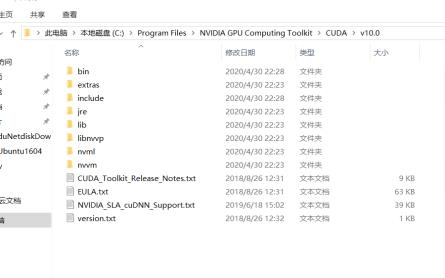
3.创建新项目
打开anaconda prompt
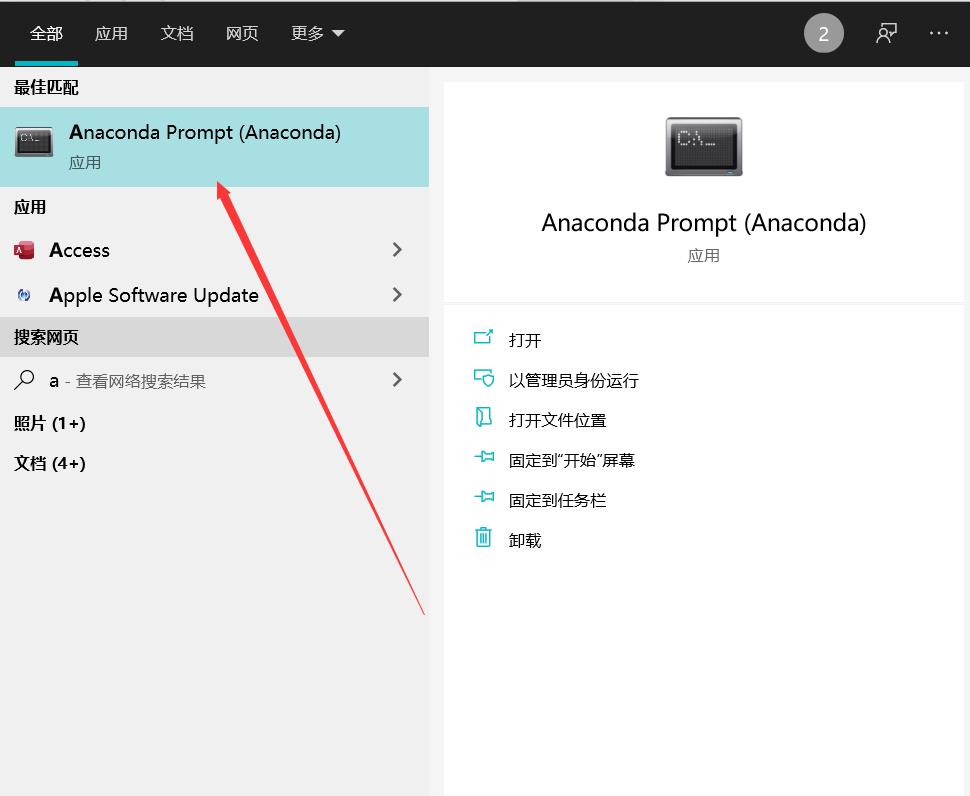
输入命令conda create -n myproject pip python=3.7
下图为创建成功后的结果
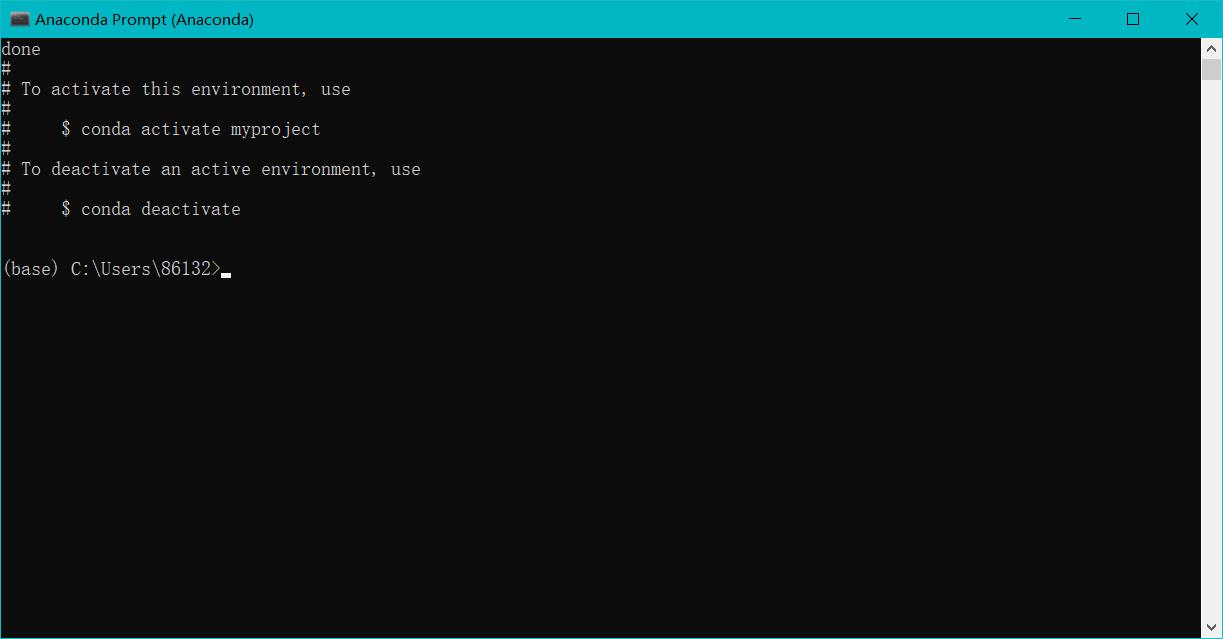
更详细的anaconda指令介绍
4.激活项目虚拟环境
输入命令:conda activate myproject,如下图
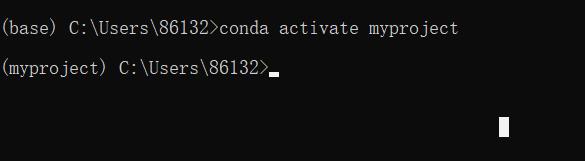
事实上,anaconda系统目录下有一个base编译环境
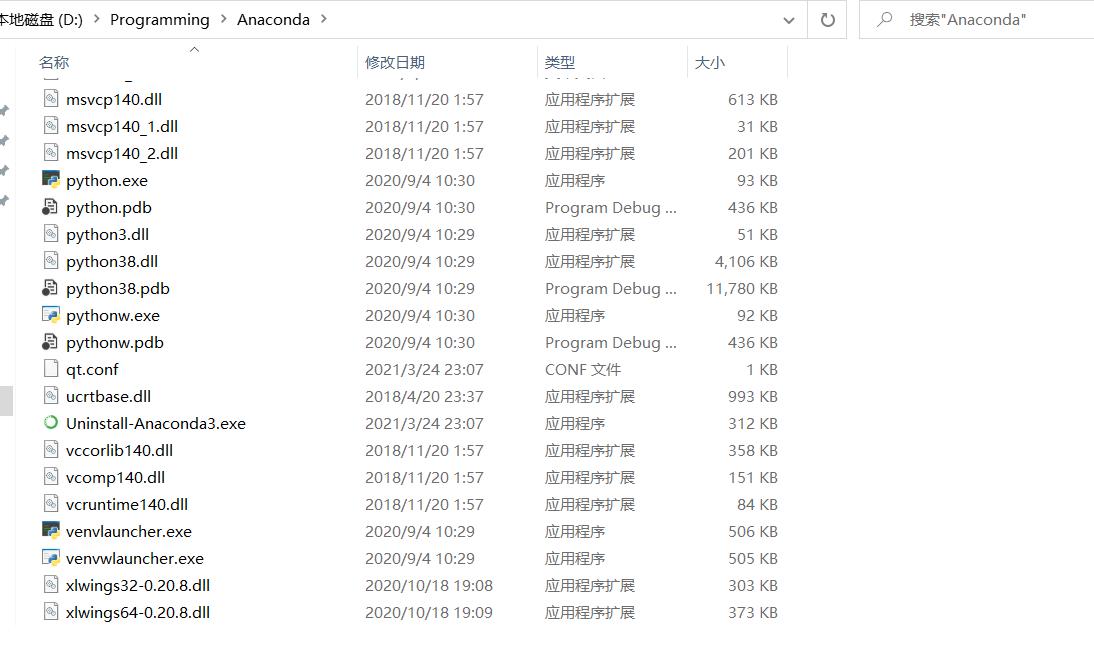
但是它最方便的是在它的envs内部存在着项目专属环境,这样项目环境就可以很好的与系统编译环境隔离,这一点在项目开发中显得格外重要
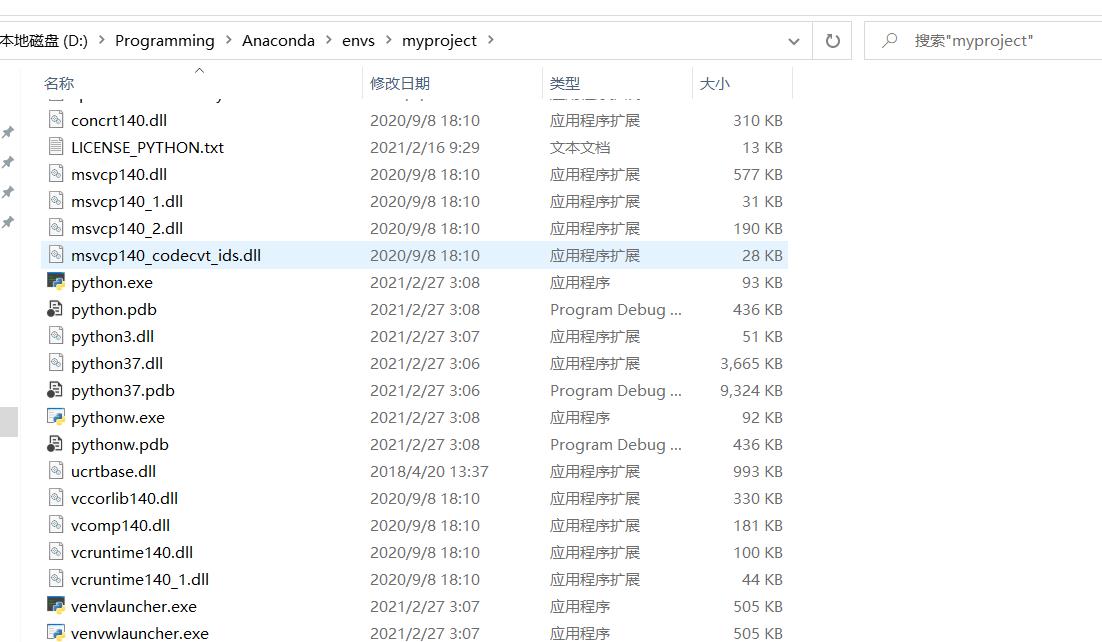
所以接下来,我们只需要把相关的包导入到这个项目内部就可以了
5.导包
一个个导包吧…
注意,如果不用gpu,则tensorflow的包名为’tensorflow==1.13.2’
pip install tensorflow-gpu==1.13.2 -i https://pypi.tuna.tsinghua.edu.cn/simple/
pip install numpy==1.19.4 -i https://pypi.tuna.tsinghua.edu.cn/simple/
pip install librosa==0.8.0 -i https://pypi.tuna.tsinghua.edu.cn/simple/
pip install tqdm==4.32.1 -i https://pypi.tuna.tsinghua.edu.cn/simple/
pip install opencv-contrib-python==4.5.1.48 -i https://pypi.tuna.tsinghua.edu.cn/simple/
pip install openpyxl==2.6.2 -i https://pypi.tuna.tsinghua.edu.cn/simple/
pip install matplotlib==3.1.0 -i https://pypi.tuna.tsinghua.edu.cn/simple/
pip install jupyter -i https://pypi.tuna.tsinghua.edu.cn/simple/
6.打开相关项目文档
在激活了项目之后,输入命令:cd 项目路径
再输入:ipython notebook或者jupyter notebook打开jupyter
over over~

以上是关于使用anaconda配置tensorflow1.13.2环境的主要内容,如果未能解决你的问题,请参考以下文章